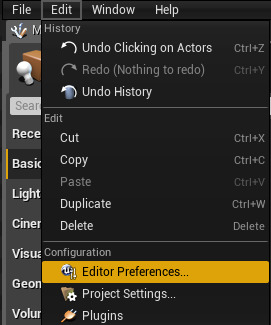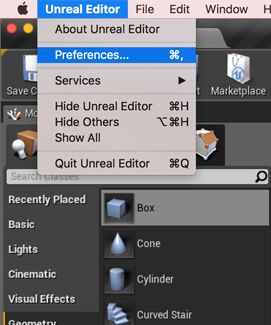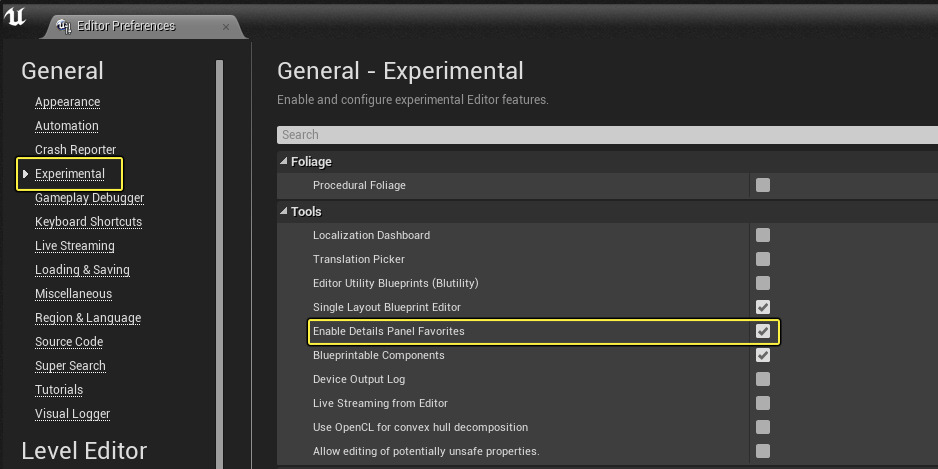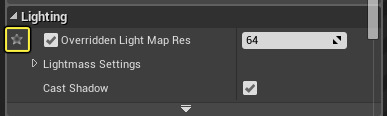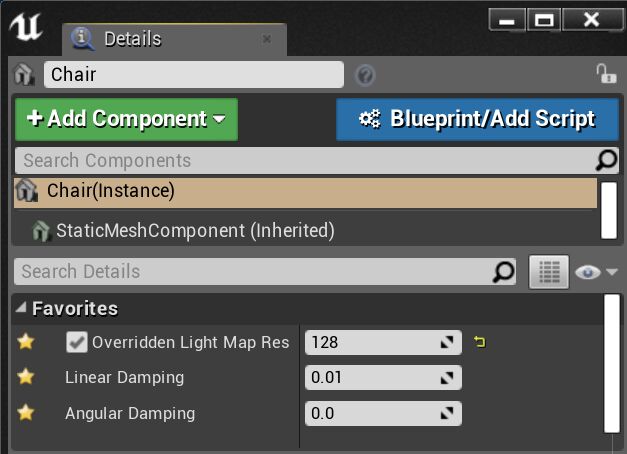기본 컨트롤
Choose your operating system:
Windows
macOS
Linux
디테일 패널에는 뷰포트의 현재 선택된 것에 대한 정보, 유틸리티, 함수가 들어있습니다. 액터 이동, 회전, 스케일 조절용 트랜스폼 편집상자, 선택된 액터의 편집가능 프로퍼티 전부, 뷰포트에 선택된 액터 유형에 따른 부가 편집 기능 바로가기 등이 포함되어 있습니다. 예를 들어 선택된 액터는 FBX 로 익스포트하거나 다른 호환 유형으로 변환할 수 있습니다. 디테일 패널은 선택된 액터에 사용된 머티리얼이 있으면 보여주기도 하고, 빠르게 편집할 수 있도록 열 수도 있습니다.
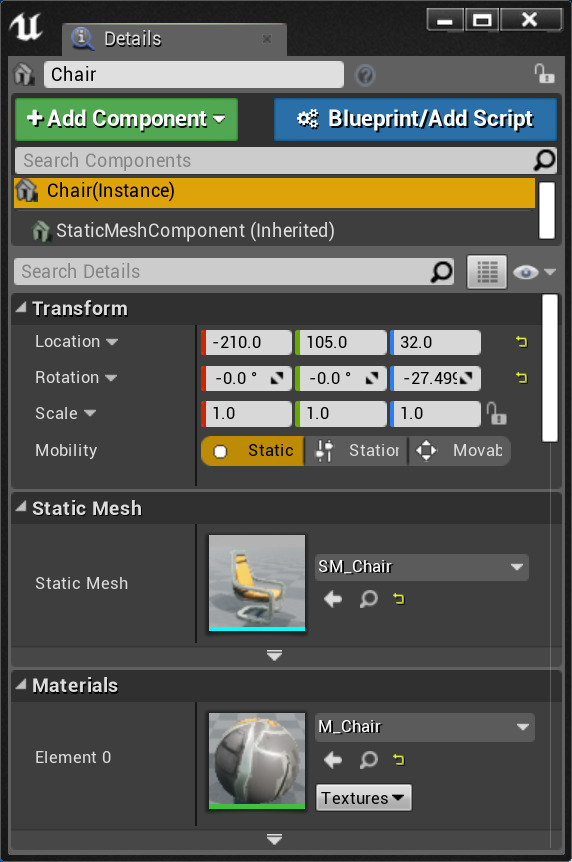
디테일 패널 UI 관련 상세 정보는 디테일 패널 UI 문서를 참고하시기 바랍니다.
액터 이름
액터는 디자이너가 에디터에서 바로 설정한 친근한 (friendly) 이름을 가질 수 있습니다. 그 이름을 사용하여 액터에 접근하거나, 월드 아웃라이너 패널 의 검색창에서 검색할 수도 있습니다.
Actor Name 을 수정하려면, 디테일 패널 상단의 글상자에 이름을 입력하기만 하면 됩니다.
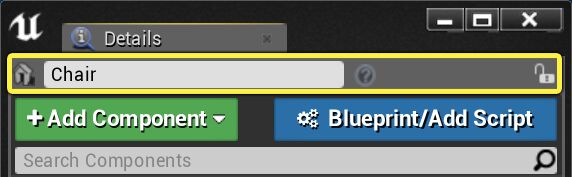
검색 필터
이 줄을 가지고 디테일 창 안의 프로퍼티를 검색할 수 있습니다. 주어진 프로퍼티의 이름을 입력함에 따라 사용가능한 프로퍼티가 걸려져 나타납니다. 이 줄의 검색 범주에 일치하지 않는 디테일은 숨겨버리기 때문에, 사용하지 않을 때는 이 줄을 비워두는 것이 좋습니다.
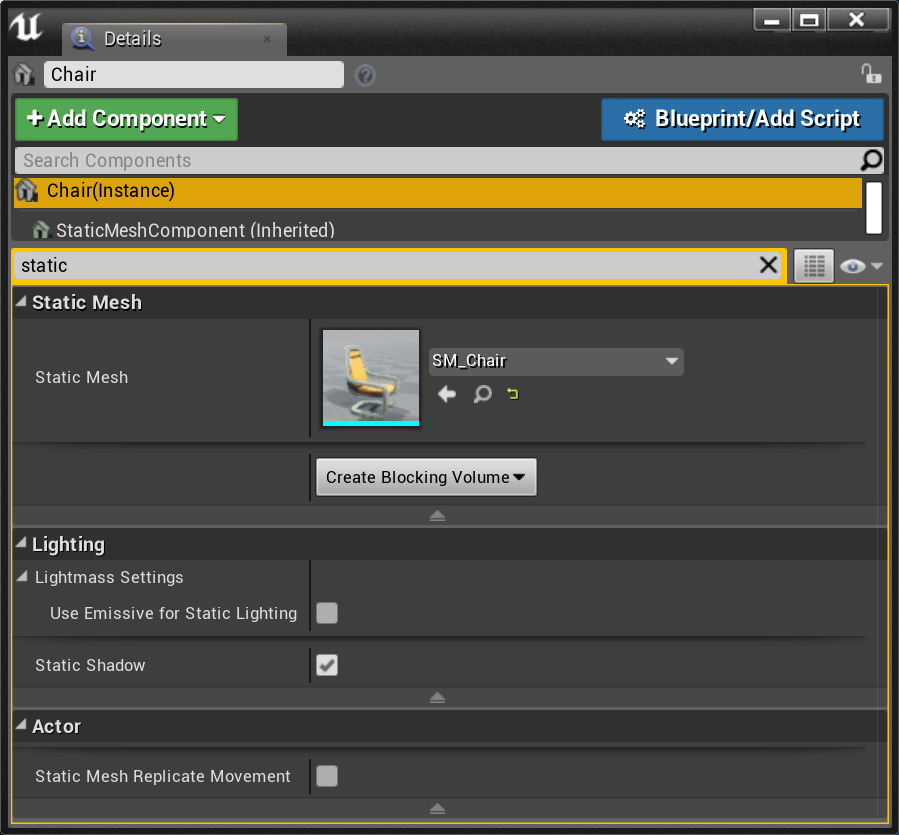
필터를 비우려면
검색
창 오른쪽의

이 줄은 검색 범주에 속하지 않는 디테일은 모두 숨겨 버리므로, 찾는 프로퍼티가 보이지 않는 경우 이 창이 비워졌나 확인하세요.
즐겨찾기
이 옵션은 현재 실험단계 기능으로 간주되어, 일부 기능이 예상대로 작동하지 않을 수 있습니다.
액터 내 프로퍼티를 자주 변경하거나 빠르게 접근하려는 경우, 프로퍼티 즐겨찾기 를 사용하여 플래그 설정을 해 주면 디테일 패널 상단에 나타납니다.
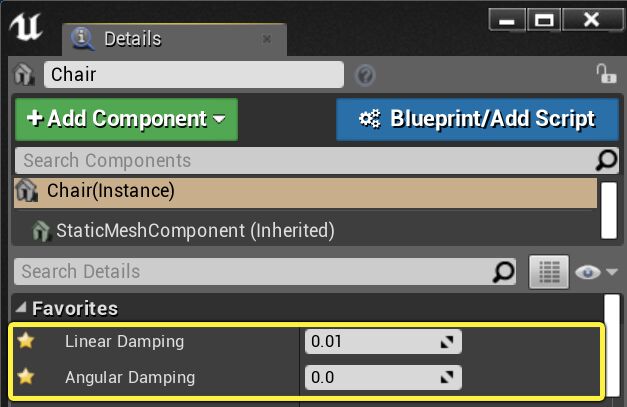
위에서, 두 옵션을 즐겨찾기 로 체크했는데, 프로퍼티 이름 옆의 별 아이콘으로 쉽게 접근할 수 있음을 알 수 있습니다.
즐겨찾기를 켜려면:
-
편집 메뉴에서 에디터 개인설정 을 선택합니다.
-
실험단계 아래, Enable Details Panel Favorites (디테일 패널 즐겨찾기 켜기) 옵션을 켜면 됩니다.
![Experimental.png]()
변경사항 적용을 위해서는 에디터를 재시작해야 할 수 있습니다.
프로퍼티를 즐겨찾기로 마킹하려면:
-
옵션을 켜고, 디테일 패널에서 프로퍼티 옆의 별 아이콘을 클릭하여 즐겨찾기에 등록합니다.
![ClickFavorite.png]()
-
그러면 그 프로퍼티는 (즐겨찾기 등록된 다른 것들과 함께) 패널의 즐겨찾기 섹션 아래 표시됩니다.
![MarkedFavorites.png]()
프로퍼티 중 일부는 그 커스터마이제이션 복잡도로 인해 즐겨찾기 기능이 제공되지 않을 수 있습니다.
기본값
프로퍼티를 수정하여 기본 값 이외의 값으로 변경된 경우, 알아볼 수 있도록 표식이 나타납니다.



프로퍼티의 값은 메뉴에 표시된 기본값으로 리셋되고, 표식은 더이상 나타나지 않습니다.

편집 조건
프로퍼티는 켜거나 끌 수 있습니다. 켜진 프로퍼티만 편집이 가능합니다. 기본적으로, 모든 프로퍼티는 edit condition (편집 조건)이 지정되어 있지 않고서야 켜진 상태입니다. 편집 조건이 지정된 프로퍼티는, 다른 변수 값에 따라 켤 것인지, 편집 가능한 것인지 아닌지를 결정합니다.
어떤 경우에 편집 조건은 프로퍼티가 다른 값을 덮어쓸 것인지, 아니면 영향을 끼치게 할 것인지를 결정하는 데
사용됩니다. 그 외의 경우, 특정 프로퍼티는 일정 조건이 만족되지 않으면 그냥 당연히 안될 수도 있습니다. 예를 들어 간접광에 관련이 있는
프로퍼티 그룹이 있고, 간접광을 끌지 켤지 토글시키는 전역
bool
프로퍼티가
있을 수 있습니다. 그룹 내 각 프로퍼티는 간접광이 사용중일 때만 켜지도록 하기 위해, 전역 토글에 따라 조건이
달라지도록 할 수 있습니다.
단순한 편집 조건이 있는 프로퍼티는 왼쪽 끝에 체크박스와 함께 표시됩니다. 체크박스가 체크되면, 프로퍼티는 켜집니다. 체크되지 않으면, 프로퍼티는 꺼지고 회색으로 흐려집니다.

EditConst 프로퍼티
editconst
로 선언된 프로퍼티는 에디터에서 편집할 수 없는 것으로, 값을 반전시켜 표시하여 편집할 수 없음을 나타냅니다.

프로퍼티 컨트롤
프로퍼티의 기본 유형 다수는 디테일 패널에 익숙한 편집 위젯과 함께 표시되어 있습니다. 다른 유형에는 좀 더 직관적인 방식으로 값을 수정할 수 있도록 특화된 위젯이 사용됩니다.
카테고리
디스플레이 패널에 표시되는 프로퍼티는 카테고리 별로 표시됩니다. 일반적으로 이 카테고리는 Rendering , Lighting , Collision 같은 식인데, 프로퍼티가 코드에 어떻게 정의되어 있는가에 따라 결정되며, 관련된 프로퍼티를 그룹으로 묶어 정리하는 수단으로 사용됩니다. 디테일 패널에서 볼 수 있는 다른 카테고리는 Transform , Static Mesh , Materials , Actor , Code View , Layers 정도로, 특정 프로퍼티나 함수성을 눈에 잘 띄도록 노출시켜 찾아 수정하거나 사용하기 쉽도록 만든 커스텀 위젯입니다.
고급 프로퍼티
일부 프로퍼티는
advanced
(고급)으로 선언되어 있어,
디테일
패널에는 기본적으로 숨겨져 있습니다.
고급 프로퍼티가 들어있는 카테고리에는